Questo post ha compilato un elenco delle 10 alternative di Avidemux (come MiniTool MovieMaker) per il tuo computer desktop e smartphone. Inoltre, spiegherà come utilizzare Avidemux per tagliare, ritagliare e ruotare i video.
Parte 1. Cos'è Avidemux
Avidemux è un programma di editing video non lineare gratuito e open source per Windows, macOS e Linux. Questo software è stato sviluppato come un semplice editor video per consentire agli utenti di eseguire attività di editing video con grande facilità.
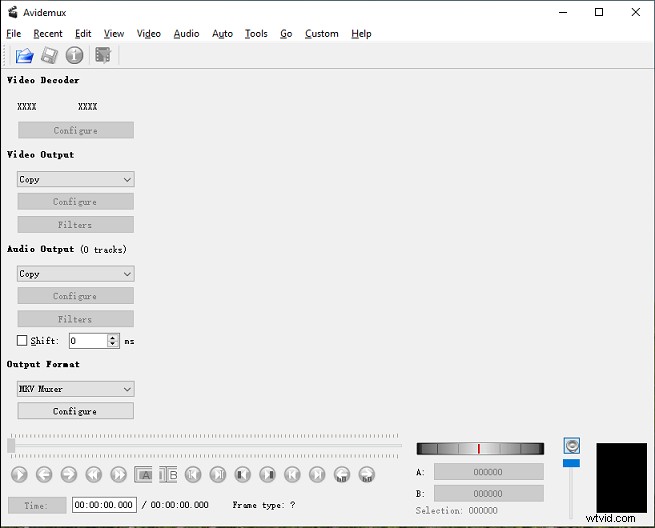
Con il suo Video Filter Manager, gli utenti possono tagliare, ritagliare, ruotare, capovolgere i video, aggiungere un logo sopra il video, ridurre le vibrazioni della fotocamera, applicare transizioni, modificare i colori del video, aggiungere sottotitoli SSA/ASS/SRT e altro ancora.
Inoltre, Avidemux può inserire flussi audio in un file video o estrarre l'audio da file video. E questo editor video supporta un'ampia gamma di formati video e offre 10 formati di output, quindi può funzionare come convertitore video.
In questo post presenteremo 10 alternative di Avidemux per Windows, macOS, Android e iOS.
Parte 2. Avidemux alternative per PC
Ecco 6 alternative di Avidemux per i tuoi computer Windows o Mac e la maggior parte sono gratuite.
#MiniTool MovieMaker
Compatibilità :Finestre
Prezzo :gratuito
Se hai bisogno di un'alternativa facile e gratuita ad Avidemux, MiniTool MovieMaker è una buona scelta. Essendo uno dei migliori editor video per principianti, MiniTool MovieMaker è gratuito e semplice da usare. Può realizzare video da clip video e immagini, ruotare, capovolgere, ritagliare, dividere, invertire video, modificare la velocità del video, eseguire correzioni di base, aggiungere testo, applicare filtri e transizioni.
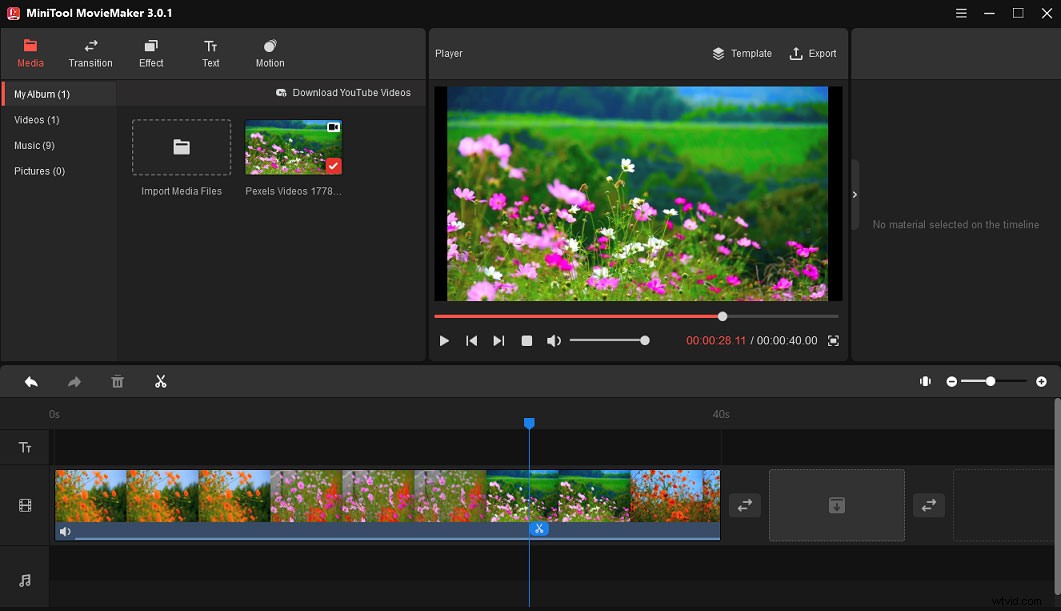
Inoltre, MiniTool MovieMaker consente di aggiungere musica al video, modificare l'audio nel video. Grazie al supporto per più formati, può funzionare come un convertitore video per cambiare i formati video ed estrarre l'audio dal video.
Se hai bisogno di uno strumento più completo come l'alternativa di Avidemux per convertire i video, puoi provare MiniTool Video Converter, un convertitore video gratuito senza filigrane.
#VSDC Editor video gratuito
Compatibilità :Finestre
Prezzo :gratuito
VSDC Free Video Editor, un editor video potente e intuitivo, è anche un'alternativa gratuita ad Avidemux per Windows. Ha una serie di strumenti dalla base all'avanzato per creare video personalizzati e offre anche vari effetti video, filtri e transizioni.
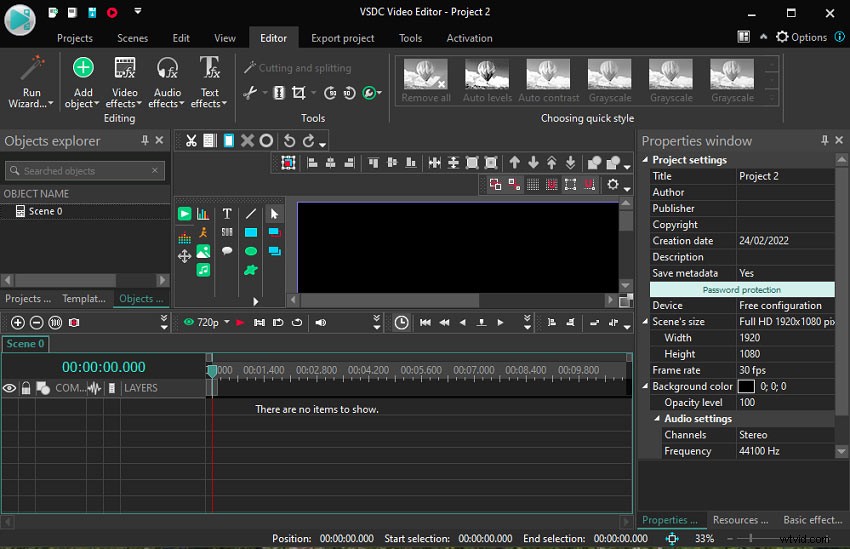
Questo editor video può esportare video in 4K e non aggiungerà filigrane al video di output. E questo programma supporta tutti i più diffusi formati e codec video/audio. Puoi fare clic qui per scoprire come utilizzare VSDC Free Video Editor.
Foto #Microsoft
Compatibilità :Finestre
Prezzo :gratuito
Windows 10 ha un editor video nascosto nell'app Foto e puoi digitare "editor video nella barra di ricerca per trovarlo.
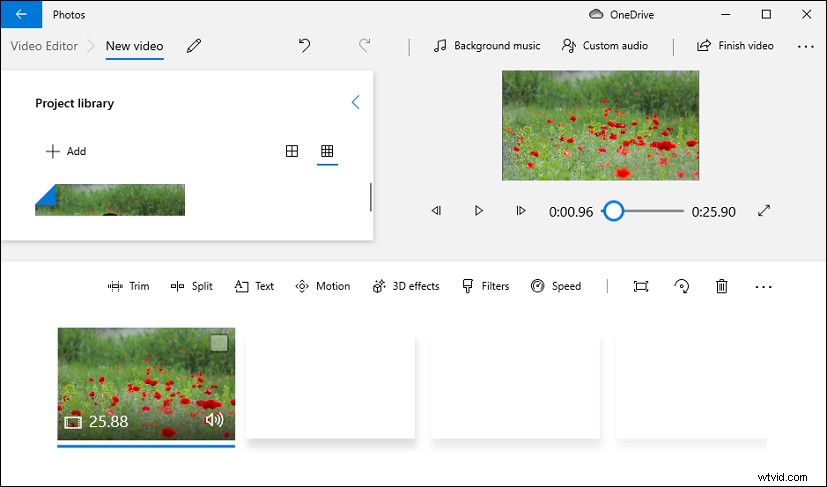
Questo editor video di Windows 10 offre molte funzionalità di base per l'editing video personalizzato. Ti consente di tagliare, dividere, ruotare i video, regolare la velocità del video, aggiungere un titolo o didascalie al video, applicare effetti di movimento e filtri video, aggiungere audio al video, ecc.
Rispetto ad Avidemux, questo editor video non ha molte funzionalità di editing avanzate, ma ha un'interfaccia intuitiva ed è semplice da usare. Per i principianti, è un'ottima alternativa gratuita ad Avidemux per Windows.
#iMovie
Compatibilità :macOS
Prezzo :gratuito
Se hai bisogno di un'alternativa gratuita ad Avidemux per il tuo computer Mac, iMovie è consigliato qui. È un editor video preinstallato sui tuoi computer Mac. Per aiutarti a creare un film unico, iMovie ti consente di scegliere o aggiungere il tema del film e dispone di diversi strumenti di base per migliorare il tuo video.
Inoltre, ha molti altri effetti video che ti consentono di ritagliare, ruotare i video, cambiare la velocità della clip, stabilizzare le clip traballanti, regolare il colore di una clip e altro ancora. Inoltre, puoi creare uno schermo diviso o un effetto Picture-in-Picture in iMovie, utilizzare lo schermo verde per sostituire lo sfondo del video, ridurre il rumore di fondo e altro ancora.
Inoltre, puoi creare trailer di film attraverso i modelli integrati. A proposito, puoi importare progetti iMovie da macOS e iOS e inviare progetti iMovie a Final Cut Pro per modifiche più avanzate.
#Final Cut Pro
Compatibilità :macOS
Prezzo :$ 299,99, una versione di prova gratuita di 90 giorni
Sviluppato da Apple, Final Cut Pro è un'applicazione di editing video non lineare professionale per macOS e condivide un'interfaccia simile a iMovie. Ed è progettato per creare, modificare e produrre video della massima qualità. Pertanto, è anche una buona opzione per le alternative di Avidemux.
Questo editor video ti consente di importare e modificare qualsiasi video dalla definizione standard al video 8K e supporta tutti i principali formati di fotocamere professionali e video a 360°. E ha varie funzioni di editing avanzate, potente editing audio, strumenti di mascheratura, effetti di keying (come chroma key, luma key), regolazioni della correzione del colore e altro ancora.
Inoltre, ha una potente organizzazione multimediale per organizzare i tuoi progetti, file multimediali ed eventi.
#OpenShot
Compatibilità :Windows, macOS, Linux, Chrome OS
Prezzo :gratuito
In quanto editor video gratuito, open source e multipiattaforma, OpenShot è anche una delle migliori alternative ad Avidemux. E questo software è facile da usare, veloce da imparare e potente per modificare i video.
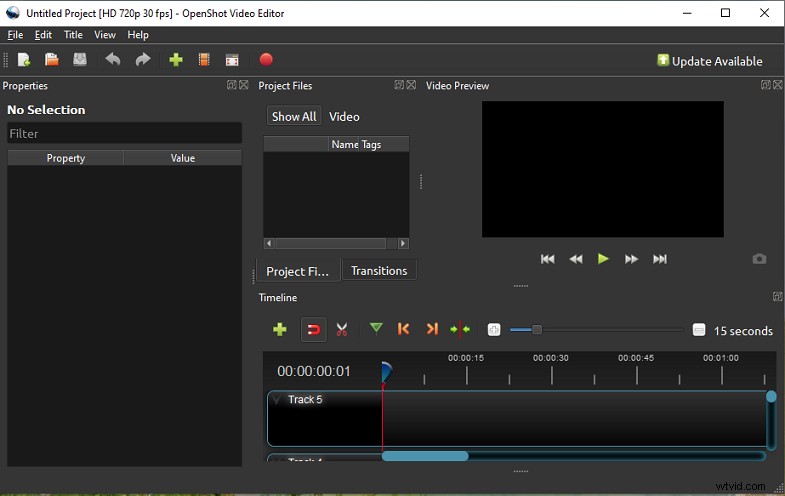
OpenShot ti consente di ridimensionare, ridimensionare, ritagliare, scattare, ruotare, accelerare, rallentare, invertire i video, aggiungere titoli animati 3D al video utilizzando Blender, rimuovere lo sfondo dal video e altro ancora. Con il framework di animazione, puoi animare, sfumare e far scorrere qualsiasi cosa nel video.
Ancora più importante, questo editor video ha oltre 400 transizioni video che ti consentono di sfumare da una clip all'altra. E offre molte funzioni di editing audio integrate come la visualizzazione di file audio come forme d'onda.
Parte 3. Avidemux alternative per il telefono
In questa parte imparerai 4 alternative Avidemux per i tuoi dispositivi Android e iOS.
#CapCut
Compatibilità :Android, iOS
Prezzo :gratuito
CapCut è la prima alternativa gratuita consigliata ad Avidemux per Android. Sviluppata da Bytedance, CapCut è una delle migliori app di editing per TikTok grazie alla sua facilità d'uso e alle sue potenti funzioni.
CapCut consente agli utenti di realizzare un video con clip e immagini o semplicemente di registrare un video. Per creare un video straordinario, CapCut offre la maggior parte delle funzionalità e degli strumenti di editing di cui hai bisogno, da quelli di base a quelli avanzati, come la regolazione della velocità, il ritaglio, la divisione, la sovrapposizione, lo schermo verde.
Inoltre, CapCut ti consente di modificare la velocità, cambiare il suono nel video applicando effetti sonori, sfocare i video, applicare effetti speciali e altro ancora.
Editor video #VN
Compatibilità :Android, iOS
Prezzo :gratuito
VN Video Editor è anche un'alternativa gratuita ad Avidemux per Android e iOS. Ha un'interfaccia amichevole ed è semplice da usare senza filigrane. E offre potenti funzionalità di editing sia per i principianti che per i professionisti.
Le caratteristiche principali di VN Video Editor includono registrazione video, 50 filtri, 9 modalità di transizione, velocità della curva, schermo verde, animazione fotogramma chiave, effetto picture-in-picture, supporto per l'importazione di filtri LUT, musica di sottofondo personalizzata, ecc.
Inoltre, crei modelli video personalizzati in VN Video Editor. E supporta la risoluzione 4K e 60fps per l'output.
Editor video #Splice
Compatibilità :Android, iOS
Prezzo :gratuito, offre acquisti in-app
Splice Video Editor è un'altra alternativa di Avidemux per il tuo telefono. Questo editor video è semplice ma potente, dotato di una serie di strumenti per realizzare video dall'aspetto professionale.
Con questa app puoi tagliare, ritagliare, ritagliare, sovrapporre video/immagini, regolare la velocità di clip, rimuovere lo sfondo, eseguire la correzione del colore di base, aggiungere diapositive del titolo e applicare l'effetto Ken Burns, i filtri, gli effetti speciali e le transizioni.
Ancora più importante, questo editor video ha una vasta libreria musicale con oltre 6.000 tracce royalty-free per il tuo video. Inoltre, puoi tagliare e mixare più tracce audio e aggiungere narrazioni utilizzando il registratore vocale integrato.
#VideoShow
Compatibilità :Android, iOS
Prezzo :gratuito, offre acquisti in-app
VideoShow è uno dei migliori editor video per dispositivi Android e iOS. Inoltre, puoi considerarlo un'alternativa affidabile di Avidemux per il tuo telefono. Questo editor video è dotato di strumenti per tagliare, unire, ritagliare, dividere, invertire, ruotare, capovolgere, duplicare, convertire e comprimere video, disegnare sul video, eseguire movimenti veloci o rallentati, ecc.
E le funzionalità avanzate includono sovrapposizione video, effetto picture-in-picture, mosaico, ecc. Inoltre, puoi utilizzare i suoi modelli video per realizzare video. E questa app offre centinaia di brani con licenza, filtri, temi e stili di testo popolari. Dopo la modifica, puoi esportare il video a 720p o 1080p in diverse proporzioni o salvarlo come GIF.
Parte 4. Come utilizzare Avidemux per tagliare/ritagliare/ruotare video
Avidemux ha vari strumenti di editing per personalizzare i video. Come utilizzare Avidemux per tagliare i video? Come ritagliare con Avidemux?
E in questa sezione imparerai come modificare i video con Avidemux utilizzando diverse funzionalità di base. Segui i passaggi seguenti per scoprire come utilizzare Avidemux per tagliare, ritagliare e ruotare i video.
Passaggio 1. Importa un video
Avvia Avidemux, fai clic su File> Apri per cercare un video sul tuo computer, selezionalo e fai clic su Apri .
Passaggio 2. Modifica il video
Taglia un video :
Trascina il cursore blu nel punto desiderato, fai clic su A per impostarlo come punto di partenza, quindi vedrai la maniglia di evidenziazione blu. Continua a trascinare il cursore blu nella posizione desiderata, fai clic sulla B pulsante per impostarlo come punto finale. Le parti scelte verranno salvate e le altre tagliate.
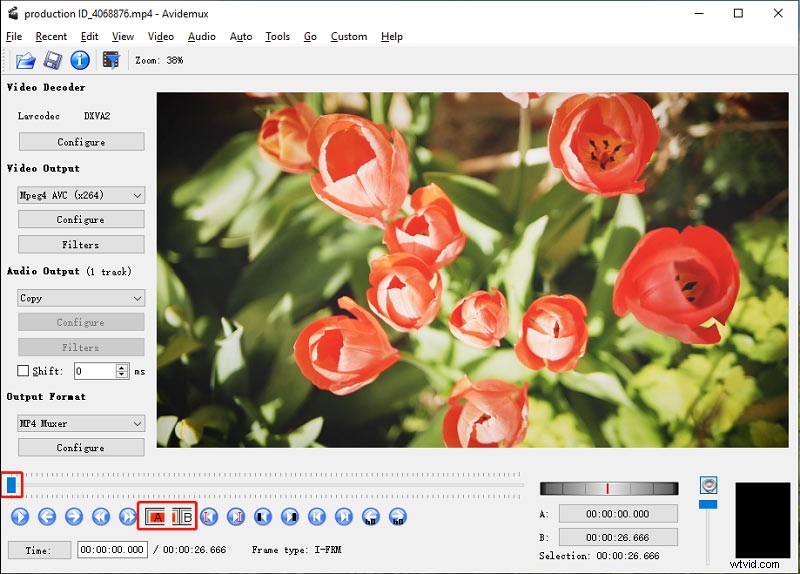
Ritaglia un video :
Vai a Uscita video sezione, fai clic su Filtri > Trasforma> Ritaglia e fai doppio clic su Ritaglia . Fai clic su Ritaglio automatico per ritagliare il video automaticamente.
Per ritagliare il video manualmente, puoi trascinare e spostare la casella rossa per scegliere le aree che desideri mantenere, oppure puoi impostare il valore di Sinistra, In alto, Destra, In basso per ritagliare il video. Fai clic su OK per salvare le modifiche.
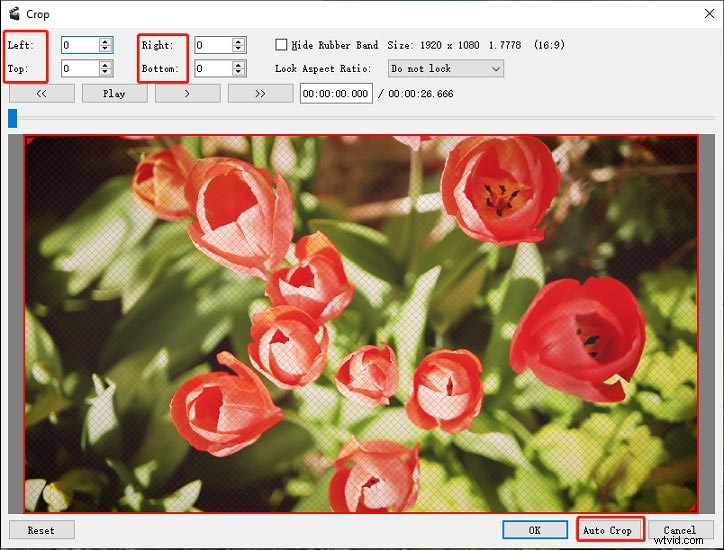
Ruota un video :
Vai a Uscita video sezione, fai clic su Filtri > Trasforma > Ruota e fai doppio clic su Ruota . Fai clic su Nessuno , quindi scegli 90 gradi o 180 gradi o 270 gradi e fai clic su OK .
Passaggio 3. Esporta il video
Vai a Formato di output e scegli un formato di output. Quindi fai clic su Salva video o fai clic sul File> Salva , scegli il percorso di output, rinomina questo video e fai clic su Salva .
Conclusione
Questo è tutto sulle 10 alternative Avidemux. Qual è il tuo preferito? Vuoi consigliare editor video come Avidemux? Basta lasciare una risposta nell'area commenti. E se vuoi tagliare/ritagliare/ruotare un video in Avidemux, segui i nostri passaggi.
E se hai domande su MiniTool MovieMaker, puoi contattarci tramite [email protected].
